Nội dung bài viết
Voice Control trên iPhone tưởng chừng rất tiện dụng nhưng trong một số trường hợp nó lại tự thực hiện cuộc gọi đến mọi người khi nghe một số tiếng lạ, không liên quan. Việc này đôi khi khiến bạn rất phiền phức ư? Hôm nay cùng cài đặt phần mềm vô hiệu hóa Voice Control trên iPhone nhé!
Hướng dẫn vô hiệu hoa Voice Control trên iPhone
Bước 1: Trên màn hình iPhone, chọn Setting.
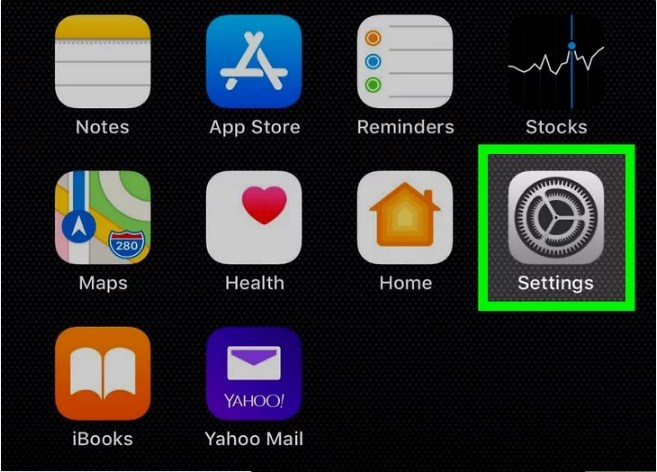
Bước 2: Tìm mục Siri & Search trong General (Chung).
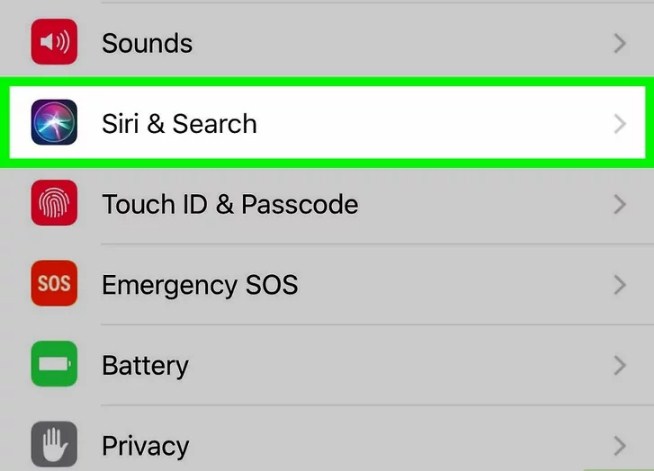
Bước 3: Kích hoạt Siri về chế độ On.
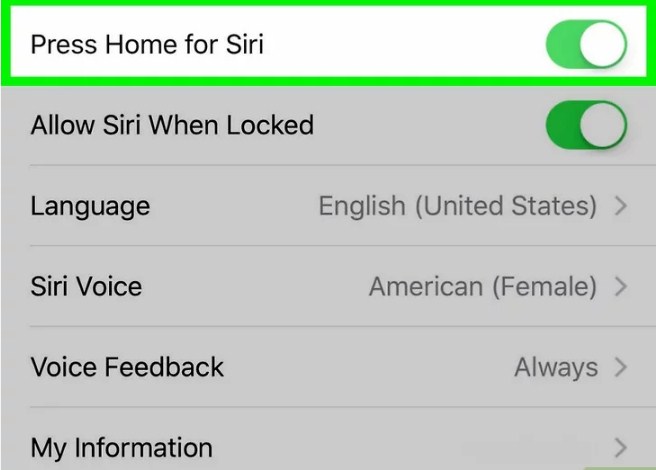
Bước 4: Trở lại Setting và chọn Touch ID & Passcode.
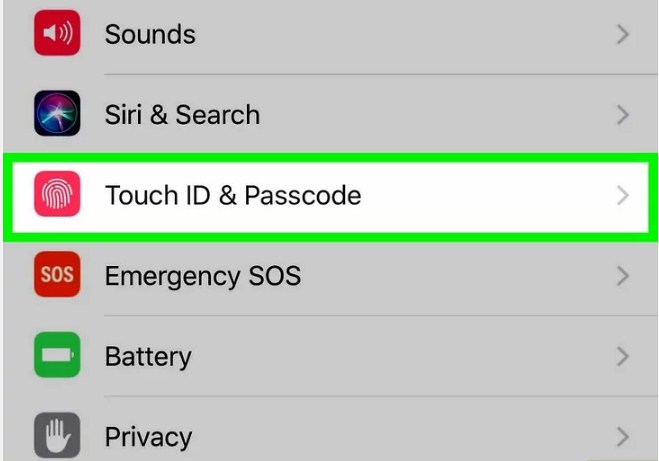
Bước 5: Chọ Turn Passcode on và nhập mật mã màn hình khóa.
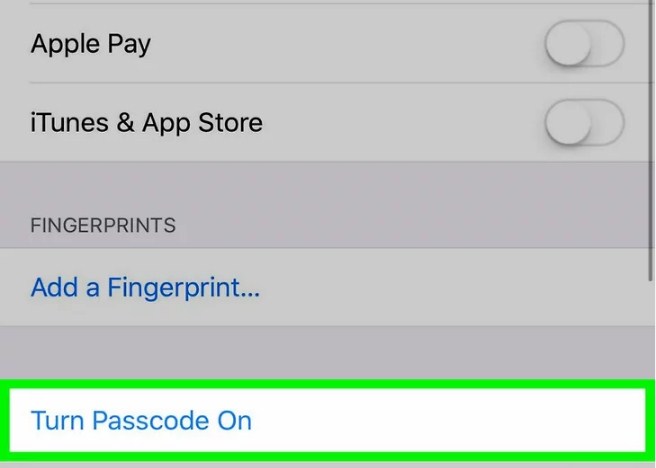
Bước 6: Tắt Voice Dialing – quay số bằng giọng nói.
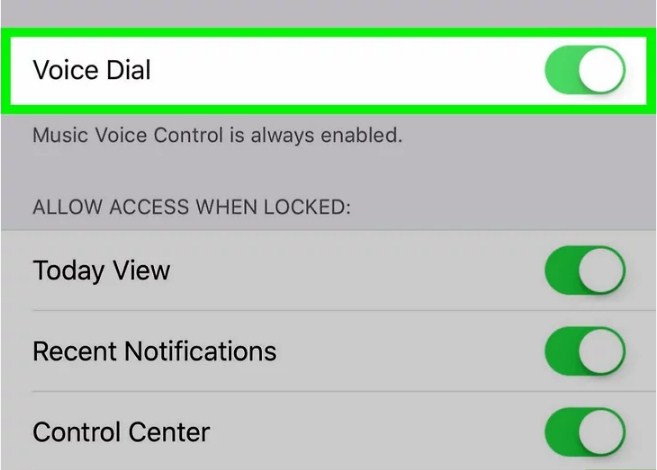
Bước 7: Tắt Siri ở màn hình khóa.
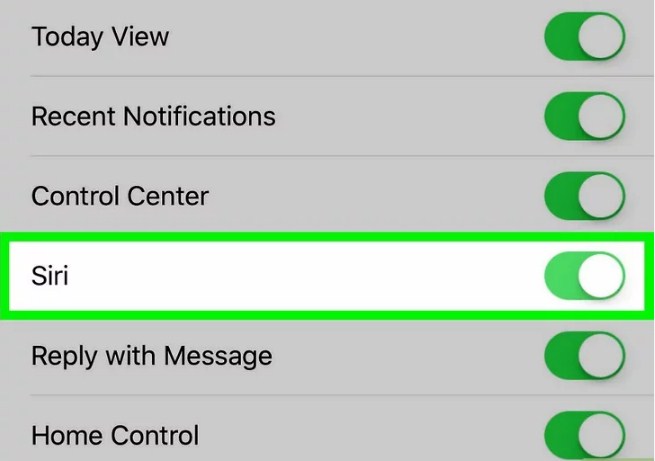
Bước 8: Trong phần Require Password chuyển thành Immediately (Ngay lập tức). Khi đó, mỗi khi sử dụng lại điện thoại sẽ yêu cầu bạn mở khóa.
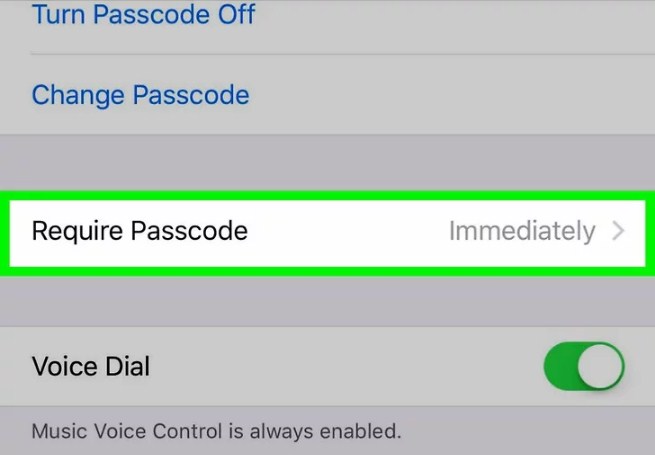
Bước 9: Tiến hành khóa điện thoại và chức năng Voice Control đã bị vô hiệu hóa.
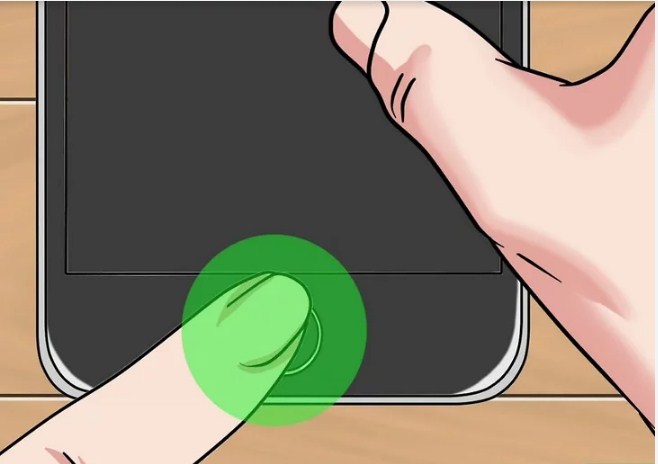
Như vậy cách vô hiệu hiệu hóa chức năng Voice Control thật dễ dàng phải không nào? Chúc các bạn thực hiện thành công nhé!
 CÀI ĐẶT PHẦN MỀM Thư viện những phần mềm hữu ích
CÀI ĐẶT PHẦN MỀM Thư viện những phần mềm hữu ích


